¿Te encuentras con el peculiar Access 3035 system resource exceeded en Access? Este mensaje aparece cuando MS Access agota ciertos recursos del sistema. Esto puede ocurrir al ejecutar consultas complejas, formularios o acceder a bases de datos grandes.

En esta publicación, analizaré las posibles razones y sus correspondientes soluciones para solucionar el error de recursos del sistema excedidos en Access con menos esfuerzo.
Herramienta Gratuita de Reparación de Bases de Datos de MS Access
Repare archivos corruptos de bases de datos MDB y ACCDB y recupere fácilmente tablas, consultas, índices y registros de bases de datos eliminados. Probar ahora!
Descargo de responsabilidad: para reparar la base de datos, usted necesidad de actualizar a un plan pagado.Al hacer clic en el botón Descargar arriba e instalar Stellar Repair for Access (14.8 MB), reconozco que he leído y acepto el Acuerdo de licencia de usuario final y la Política de privacidad de este sitio.
Soluciones rápidas:
- Prueba algunos trucos básicos
- Optimiza consultas y formularios
- Divide la base de datos de Access
- Mueve la base de datos a una ubicación de confianza
- Considera migrar a otra base de datos
- Libera espacio en disco
- Limita el número de usuarios que acceden a la base de datos
- Repara tu base de datos
- Solución integral: repara bases de datos de Access dañadas o dañadas
¿Qué significa el error 3035 de recursos del sistema excedidos en MS Access?
Cuando el código de error 3035 aparece al ejecutar Microsoft Access, simplemente significa que la acción solicitada no se puede realizar en ese momento debido a la falta de ciertos recursos del sistema. Aunque ocurre por diversas razones, como:
- Consultas complejas
El uso de consultas complejas en Access consume una cantidad considerable de memoria y capacidad de procesamiento. Por ello, puede aparecer este error.
- Conjuntos de datos grandes
Si su base de datos de Access contiene tablas o consultas grandes, puede agotar los recursos.
- Ejecutar un software obsoleto
Ejecutar una versión antigua de MS Access es otro factor importante en la aparición de errores relacionados con los recursos.
- Base de datos dañada
La corrupción en la base de datos de Access puede presentar un comportamiento inesperado, incluyendo errores de recursos del sistema.
- Usuarios simultáneos
Si varios usuarios intentan acceder a la base de datos al mismo tiempo, puede aumentar el uso de recursos y mostrar el error 3035 “Se excedió el límite de recursos del sistema”.
- Recursos del sistema insuficientes
Si su PC no tiene suficiente espacio en disco o memoria (RAM) para procesar las acciones de la base de datos, puede aparecer este error.
- Recursos externos
Las bases de datos de MS Access que dependen de recursos externos, como conexiones ODBC, tablas vinculadas o archivos externos, pueden verse obstruidas si estos recursos no se gestionan eficientemente.
Tras conocer las causas comunes del error 3035 “Recursos del sistema excedidos” en MS Access, veamos cómo solucionarlo.
Métodos para solucionar el error 3035 “Recursos del sistema excedidos” en Access
Siga los pasos a continuación para resolver este error en tiempo de ejecución.
Método 1: Pruebe algunos trucos básicos
Antes de probar soluciones complejas, conviene probar algunos trucos básicos:
- Reinicie su aplicación de Access.
- Reinicie su PC.
- Asegúrese de estar usando la última versión de MS Access y del sistema operativo.
- Asegúrese de cerrar las tablas, informes o formularios abiertos que no esté utilizando.
Método 2: Optimizar consultas y formularios
Al utilizar consultas complejas en Access, es posible que ocupen una cantidad considerable de memoria y provoquen este error. En tal situación, es necesario optimizar las consultas y los formularios para garantizar que no sean excesivamente complejos. Si ya ha utilizado consultas y formularios complejos en la base de datos, limite el número de registros mostrados en formularios y subformularios para reducir los recursos del sistema.
Método 3: Dividir la base de datos de Access
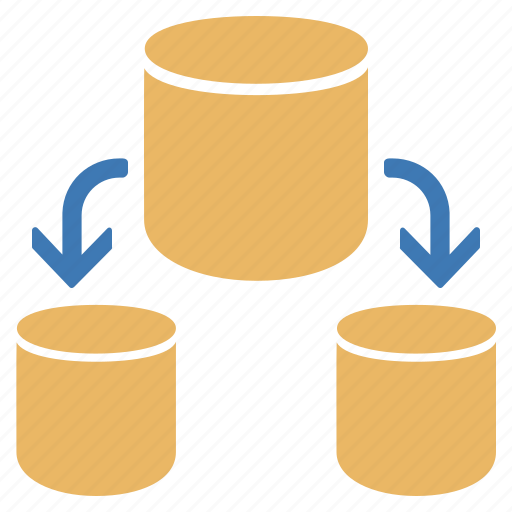
A veces, cuando la base de datos contiene una gran cantidad de datos, puede dividirla para reducir el límite de tamaño y solucionar el error.
Dividir la base de datos aísla los datos en dos archivos: el front-end y el back-end. La base de datos front-end almacena datos como formularios, consultas e informes, mientras que la base de datos back-end contiene las tablas y sus enlaces correspondientes.
Método 4: Mover la base de datos a una ubicación de confianza
Si su archivo de base de datos está almacenado en una ubicación que no es de confianza, también puede experimentar el error “Recursos del sistema excedidos” en Access 2016. Para solucionarlo, puede mover la base de datos a cualquier ubicación de confianza. Siga atentamente las instrucciones a continuación:
- Abra MS Access >> vaya a Archivo >> Opciones.
- En Opciones de Access, haga clic en Centro de confianza >> Configuración del Centro de confianza.

- En la ventana del Centro de confianza que aparece, haga clic en Ubicaciones de confianza.
- Ahora, marque la casilla “Permitir ubicaciones de confianza en mi red (no recomendado)” para configurar la ubicación de red.
- Luego, seleccione la ruta o la ubicación de confianza pulsando en Agregar nueva ubicación >> Aceptar.
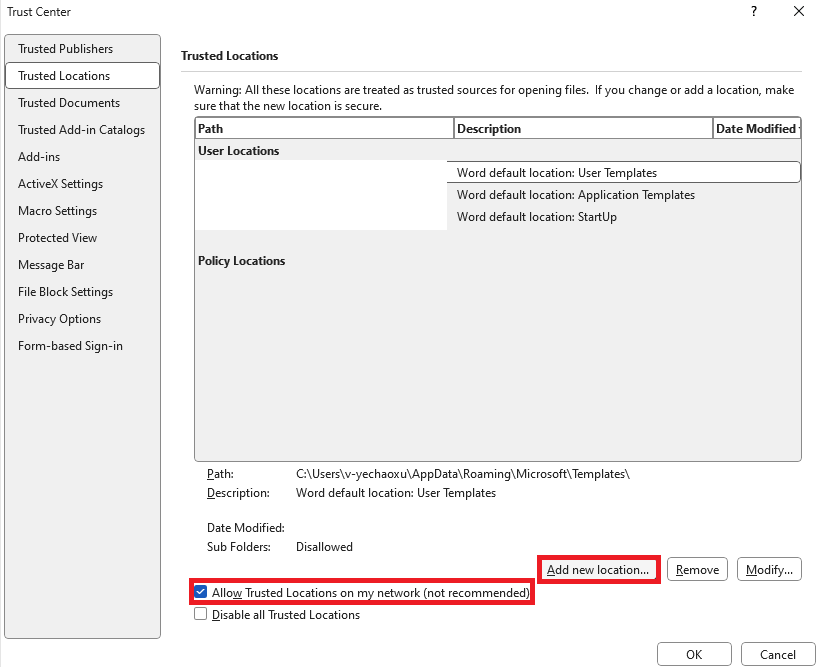
- Por último, mueva la base de datos a la ubicación que acaba de agregar.
Método 5: Considere migrar a otra base de datos
Lo más probable es que el error 3035 de recursos del sistema excedidos en Microsoft Access se deba a un archivo de base de datos de gran tamaño. Si sospecha que su base de datos de MS Access es demasiado grande y compleja para gestionarla eficientemente, considere migrarla a un sistema más robusto, como SQL Server, si es posible.
Método 6: Liberar espacio de almacenamiento en disco
Como se mencionó en la sección de causas, si el disco de su PC se está quedando sin espacio, también puede generar el error de ejecución 3035 de Access. Para solucionar este problema, deberá eliminar los archivos innecesarios del sistema para liberar espacio de almacenamiento.
Método 7: Limitar el número de usuarios que acceden a la base de datos
El código de error 3035 de Access también puede aparecer si varios usuarios intentan acceder a la misma base de datos simultáneamente. Por lo tanto, es importante limitar el número de usuarios que acceden a la base de datos para reducir el uso de recursos.
Método 8: Solucione el error 3035 de recursos del sistema excedidos de Access reparando su base de datos
El error 3035 de la base de datos de Access también puede ocurrir debido a un archivo de base de datos dañado o a objetos como consultas, formularios, tablas, índices, etc. Sin embargo, puede reparar fácilmente su base de datos de MS Access con la herramienta Compactar y reparar de Access.
Siga estos pasos para ejecutar esta utilidad:
- Abra la base de datos de Access deseada.
- Vaya a Archivo >> haga clic en la opción Información.
- A continuación, haga clic en Compactar y reparar base de datos.
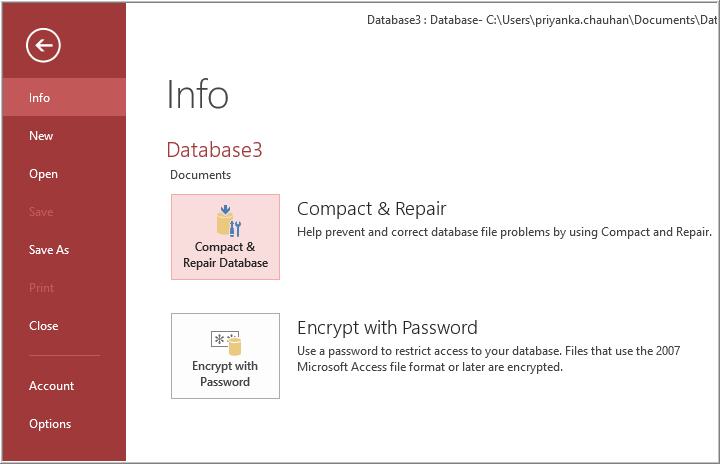
- Navegue a la ubicación original de la base de datos para ver la base de datos reparada.
Solución integral: Repare una base de datos de Access dañada o dañada
Si su base de datos está gravemente dañada, la herramienta Compactar y reparar no podrá solucionarla. En ese caso, debe probar un software profesional Access Reparar Herramienta. Es un programa potente que puede reparar archivos de bases de datos (ACCDB/MDB) gravemente dañados. Además, puede descargar la versión demo gratuita de este software, que le permite analizar un archivo dañado y previsualizar todos los datos recuperables.

* Al hacer clic en el botón Descargar arriba e instalar Stellar Repair for Access (14.8 MB), reconozco que he leído y acepto el Acuerdo de licencia de usuario final y la Política de privacidad de este sitio.
Pasos para reparar la corrupción de la base de datos de Access
Preguntas frecuentes relacionadas:
¿Qué es el tiempo de acceso en el sistema de archivos?
El tiempo de acceso en el sistema de archivos es el tiempo que transcurre entre una solicitud a un sistema electrónico y el inicio del acceso o la devolución de los datos solicitados.
¿Cómo soluciono el error de recursos del sistema excedidos?
Para solucionar el error de recursos del sistema excedidos:
- Presione las teclas Windows + R simultáneamente y escriba regedit en el cuadro Abrir >> haga clic en Aceptar.
- Busque y haga clic en una de las subclaves del registro.
- En el menú Editar, seleccione Nuevo >> haga clic en Valor DWORD (32 bits).
- Ahora, escriba WorkingSetSleep >> presione Entrar.
¿Cuál es el límite de almacenamiento de Microsoft Access?
El límite de almacenamiento para un archivo accdb de Microsoft Access es de 2 GB.
¿Qué es el tiempo de ejecución de Microsoft Access?
Microsoft Access Runtime es la versión de Access que permite distribuir bases de datos de Access a usuarios que no tienen instalada la versión completa de Microsoft Access en sus PC.
Veredicto final
El error 3035 de recursos del sistema excedidos de Access se puede evitar. Sin embargo, siguiendo las soluciones mencionadas anteriormente, puede solucionar este mensaje de advertencia fácilmente. Un diseño adecuado, la optimización de consultas y la gestión de recursos son clave. Siga las prácticas recomendadas y supervise el rendimiento del sistema periódicamente.
Además, si tiene alguna pregunta relacionada con este blog, consúltenos en FACEBOOK or TWITTER.
Este software asegura sin costura reparación y recuperación de la base de datos ACCDB y MDB. Es Restaura todos los objetos, incluidas tablas, informes, consultas, registros, formularios e índices, junto con módulos, macros, etc. Solucione los problemas de Microsoft Access ahora en 3 sencillos pasos:
- Descargue Stellar Access base de datos reparación herramienta calificado como Excelente en Cnet.
- Haga clic en la opción Examinar y Buscar para localizar la base de datos de Access corrupta.
- Haga clic en el botón Reparar para reparar y obtener una vista previa de los objetos de la base de datos.






